Học tin học tại thanh hóa
Bạn đã căn lề và định dạng văn bản với những thông số chuẩn chỉnh nhưng khi on ra không đúng với thông số đó? Nguyên nhân là gì? Và cách khắc phục như thế nào? Mời các bạn tham khảo nhé!
-
Nguyên nhân:
Tại sao căn lề đúng nhưng in ra bị sai?
Không chỉ đơn giản là giúp cho tài liệu của bạn gọn gàng, đẹp mắt hơn. Mà căn lề còn giúp cho file Word chỉn chu, chuyên nghiệp và nâng cao giá trị của văn bản.
Thông thường, căn lề chuẩn ( theo quy định tại khoản 3 Điều 5 Thông tư 01/2011/TT-BNV) chính là:
- Đối với lề trên > cách mép trên từ 2 – 2,5 cm.
- Đối với lề dưới > cách mép dưới từ 2 – 2,5 cm.
- Đối với lề trái > cách mép trái từ 3 – 3,5 cm.
- Đối với lề phải > cách mép phải từ 1,5 – 2 cm.
Như vậy có thể thấy, căn lề trước khi in để đảm bảo tài liệu Word của mình chuẩn, đẹp mắt cực kỳ quan trong. Do đó, nếu như đã căn lề nhưng in lại bị sai tỉ lệ thì quả thực “bực mình”.
Nguyên nhân chủ yếu gây ra lỗi căn lề chính xác nhưng in ra bị sai trong Word là do người dùng chưa THIẾT LẬP KIỂU GIẤY CHO VĂN BẢN.
-
Hướng dẫn cách fix lỗi căn lề đúng nhưng in ra không đúng trong Word
2.1 Các bước khắc phục lỗi căn lề đúng nhưng in ra bị sai trong Word
Bước 1:
Người dùng mở file Word mà bạn đã in nhưng không đúng với căn lề mình đã chỉnh lên > Sau đó nhấn vào tab Layout (Page layout) trên thanh công cụ.
Bước 2:
Bạn nhấn chọn vào mục Margins > Chọn Custom Margins…
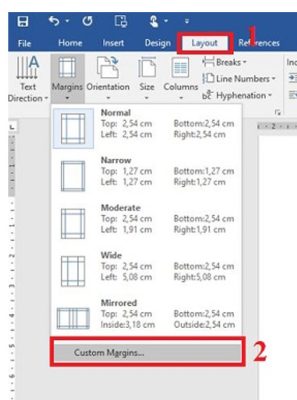
Bước 3:
Khi hộp thoại Page Setup hiển thị, bạn nhấn chọn vào tab Paper > Tại mục Paper size > Chọn khổ giấy A4 > Nhấn OK để lưu lại là xong. Không cần quá lo lắng bởi khi đổi lại khổ giấy thì các căn lề bạn đã chỉnh trước đó vẫn giữ nguyên nha.
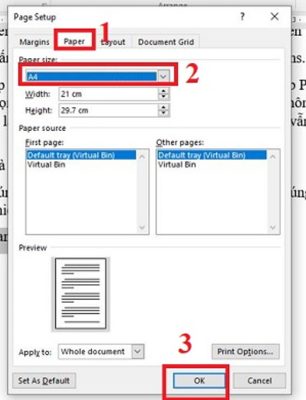
Bước 4:
In lại và kiểm tra xem lỗi có còn xảy ra hay không?
Trên đây là bài viết hướng dẫn cách sửa lỗi căn lề rồi nhưng in ra không đúng định dạng, tin học ATC chúc các bạn áp dụng thành công nhé!

TRUNG TÂM ĐÀO TẠO KẾ TOÁN THỰC TẾ – TIN HỌC VĂN PHÒNG ATC
DỊCH VỤ KẾ TOÁN THUẾ ATC – THÀNH LẬP DOANH NGHIỆP ATC
Địa chỉ:
Số 01A45 Đại lộ Lê Lợi – Đông Hương – TP Thanh Hóa
( Mặt đường Đại lộ Lê Lợi, cách bưu điện tỉnh 1km về hướng Đông, hướng đi Big C)
Tel: 0948 815 368 – 0961 815 368

Địa chỉ dạy tin học văn phòng tại Thanh Hóa
Địa chỉ dạy tin học văn phòng ở Thanh Hóa

? Trung tâm kế toán thực tế – Tin học ATC
☎ Hotline: 0961.815.368 | 0948.815.368
? Địa chỉ: Số 01A45 Đại Lộ Lê Lợi – P.Đông Hương – TP Thanh Hóa (Mặt đường đại lộ Lê Lợi, cách cầu Đông Hương 300m về hướng Đông).
Tin tức mới
Học tin học cấp tốc tại thanh hóa
Học tin học cấp tốc tại thanh hóa “Công việc của học tập không phải...
Cách xóa toàn bộ hình ảnh trong file Word nhanh nhất
Hoc tin hoc o thanh hoa Khi làm việc với file Word có nhiều hình...
Tài khoản 336 theo TT 99/2025: nguyên tắc kế toán, kết cấu tài khoản và cách hạch toán
Hoc ke toan thue tai thanh hoa Tài khoản 336 theo Thông tư 99/2025 là...
Quy định về mức trích lập dự phòng nợ phải thu khó đòi
Học kế toán thực tế tại thanh hóa Trong bối cảnh doanh nghiệp ngày càng...
Nguyên tắc hạch toán tài khoản 357 – “quỹ bình ổn giá”
Học kế toán cấp tốc tại thanh hóa Việc hạch toán tài khoản 357 –...
Nguyên tắc hạch toán tài khoản 171
Học kế toán tại thanh hóa Nguyên tắc hạch toán tài khoản 171 – “Giao...
Học kế toán tại thanh hóa
Học kế toán tại thanh hóa “Công việc của học tập không phải là nhận...
Chia sẻ bản trình chiếu PPT dưới dạng PDF
Trung tâm tin học tại thanh hóa Khi cần chia sẻ nội dung từ PowerPoint...